Hvordan svare alle som standard i Gmail
Sist oppdatert: 2. april 2019
Når du klikker på en e-post og svarer på den i Gmail, vil du bare svare personen som sendte denne meldingen. Dette er greit i to partssamtaler, men kan utelate andre meldingsmottakere som kan trenge å vite informasjonen.
Du har muligheten til å bytte svaret manuelt til Svar alle, men situasjonen din kan diktere standardisering av den oppførselen først. Hvis du for eksempel bare bruker denne e-postkontoen for kommunikasjon mellom en liten gruppe mennesker, og all melding du sender, må inkludere alle i meldingen. Heldigvis har du muligheten til å endre standard svaratferd til Svar alle i Gmail, hvis du ønsker det. Guiden vår nedenfor viser deg hvor du kan finne og aktivere den innstillingen.
Slik bruker du Svar alle som standard i Gmail
- Klikk på tannhjulikonet øverst til høyre, og velg deretter Innstillinger .
- Bla nedover til Svar oppførsel .
- Klikk på sirkelen til venstre for Svar alle .
- Bla ned og klikk Lagre endringer .
For ytterligere informasjon, fortsett til neste avsnitt og se bilder for hvert trinn.
Slik angir du standardoppførselen til å svare alle i Gmail
Trinnene i denne artikkelen kommer til å endre standard svaratferd fra entall "Svar" til flertall "Svar alle." Dette betyr at svaret ditt på en e-post med mer enn én mottaker som standard inkluderer alle mottakere. Dette er uvanlig, og i noen bedriftsmiljøer kan det til og med føre til disiplinærbehandling eller avslutning. Bruk denne innstillingen med forsiktighet, og bare hvis du er helt sikker på at det er oppførselen du ønsker.
Trinn 1: Naviger til innboksen din på https://mail.google.com/mail. Hvis du ikke allerede er logget inn, oppgir du e-postadressen og passordet for kontoen din.
Trinn 2: Klikk på tannhjulikonet øverst til høyre i innboksen, og velg deretter Innstillinger- alternativet.

Trinn 3: Velg alternativet Svar alle til høyre for Standard svaratferd .
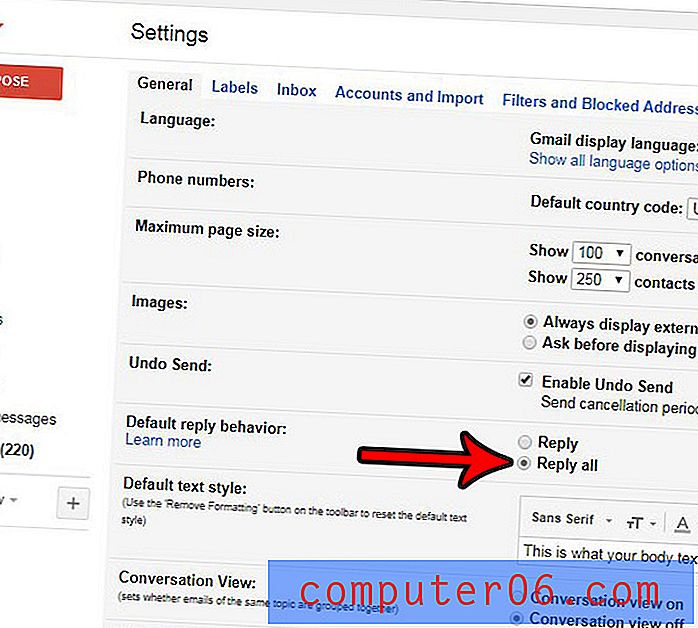
Trinn 4: Bla til bunnen av menyen og klikk på Lagre endringer- knappen.
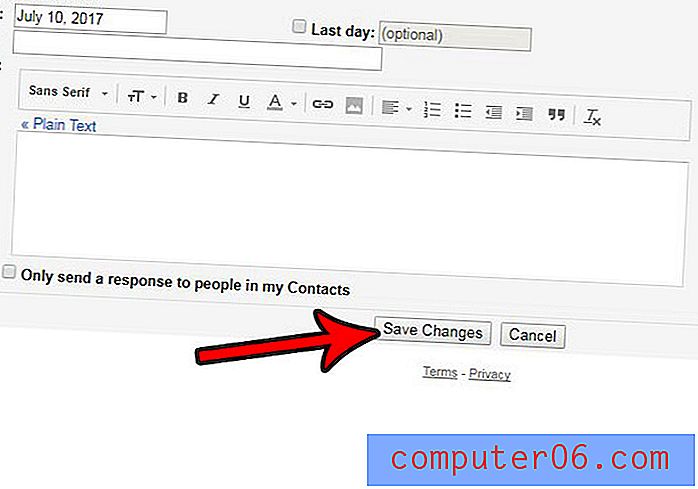
Merk at trinnene ovenfor bare vil endre hva som skjer når du klikker på Svar-knappen i en e-post. Du kan fremdeles sende et enkelt svar eller svare alle (hvis du holder standarden på "svar") ved å klikke på Mer-knappen ved siden av Svar-knappen og velge ønsket oppførsel.
Skal du være ute av kontoret en stund og vil la alle som sender deg e-post om at du ikke svarer på meldingene deres på noen dager? Lær hvordan du angir et svar som ikke er i kontoret i Gmail for å gi all informasjon du kanskje vil at de skal vite om ditt fravær.



